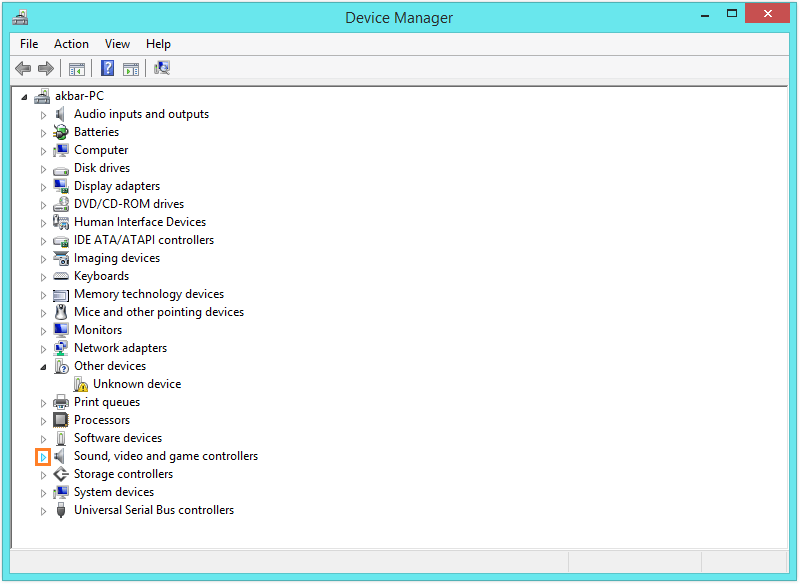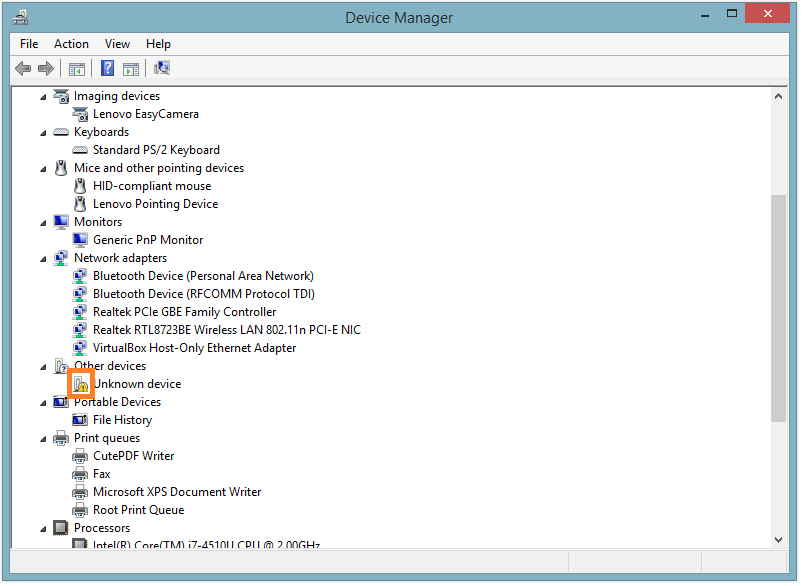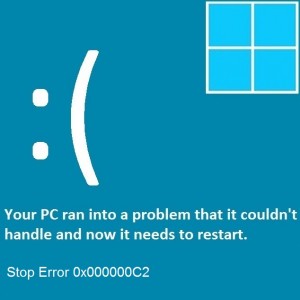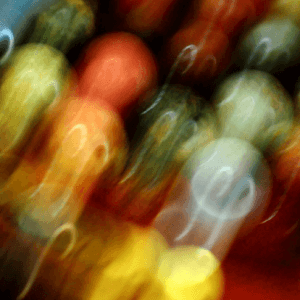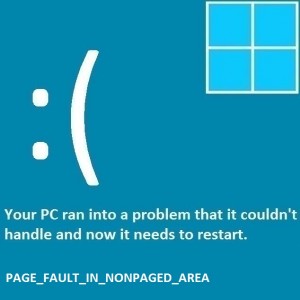So beheben Sie den CID_HANDLE_DELETION-Fehler
Leserfrage:
„Hallo Wally, mein Computer begann heute zu funktionieren, als ich nach Hause kam. Es startet immer wieder neu und zeigt mir die Fehlermeldung CID_HANDLE_DELETION an. Was soll ich tun?“ – James W., USA
Bevor ich ein Computerproblem behebe, empfehle ich immer, alle zugrunde liegenden Probleme zu scannen und zu beheben, die sich auf den Zustand und die Leistung Ihres PCs auswirken:
Wallys Antwort: Der Fehler CID_Handle_Deletion kann in fast jeder Windows-Version auftreten. Dieser Bluescreen-Fehler mag etwas beängstigend erscheinen, aber machen Sie sich keine Sorgen. Solange Sie den Fehler kennen, sollte die Behebung kein großes Problem darstellen. Die Tatsache, dass dieser Fehler aufgetreten ist, bedeutet, dass ein Problem mit dem Gerätetreiber vorliegt.
Problem
Der CID_Handle_Deletion-Fehler wird auch als STOP 0×00000017-Fehler bezeichnet. Es kann auf jeder Windows-Version von Windows XP bis Windows 8 erscheinen und möglicherweise in zukünftigen Windows-Versionen erscheinen. Nachdem der Bluescreen erscheint, wird der Computer neu gestartet, um Schäden an der Hardware und den Systemdateien zu vermeiden.
Ursache
Der CID_Handle_Deletion-Fehler wird normalerweise durch einen problematischen Gerätetreiber verursacht. Manchmal ist die Treiberversion zu alt, um mit einer neuen Windows-Version zu funktionieren.
Lösung
Hier sind einige Möglichkeiten, mit dem CID_Handle_Deletion-Fehler umzugehen:
Starte den Computer neu
In manchen Fällen lässt sich das Problem einfach durch Aus- und Wiedereinschalten des Computers lösen. Wenn ein Neustart des Computers das Problem nicht löst, versuchen Sie es mit den folgenden Anweisungen.
Identifizieren Sie den fehlerhaften Treiber, um den CID_Handle_Deletion-Fehler zu beheben
Wir wissen, dass der CID_Handle_Deletion-Fehler normalerweise auf Treiberprobleme zurückzuführen ist. Wir können das Problem zwischen dem Treiber und Windows beheben, indem wir die Treibersoftware aktualisieren. Dazu müssen wir zunächst den fehlerhaften Treiber identifizieren. So geht’s:
- Verwenden Sie die Windows-Taste + X > klicken Sie auf Geräte-Manager
- Klicken Sie im Geräte-Manager auf einen Pfeil, um die Geräte in der Liste anzuzeigen. Klicken Sie nacheinander auf alle Pfeile, um alle Geräte zu erweitern.

- Suchen Sie nach einem Gerät, dessen Symbol ein gelbes Dreieck aufweist. Dies sind Geräte, bei denen ein Problem mit dem Gerätetreiber vorliegt. Wenn auf dem Symbol eine rote Markierung zu sehen ist, ist das Gerät möglicherweise beschädigt oder nicht richtig angeschlossen.

- Sie können den Treiber entweder von der Website des Herstellers herunterladen oder verwenden DriverDoc um es für Sie zu installieren.
Ich empfehle die Verwendung DriverDoc um alle Gerätetreiber zu aktualisieren. Sie können auch die Website des Herstellers besuchen und dort die neuesten Treiber herunterladen.
Wenn nichts anderes funktioniert, versuchen Sie es mit den Windows 8-Funktionen zum Zurücksetzen und Wiederherstellen. Klicken Sie hier, um mehr über sie zu erfahren.